कैसे बैकअप के बिना iPhone से हटाए गए फ़ोटो पुनर्प्राप्त करने के लिए
तस्वीरें सबसे महत्वपूर्ण डेटा में से एक हैंहर एक अपने फोन और अन्य उपकरणों में रहता है। IPhone के लिए बहुत सारे बैक अप सेवाएं उपलब्ध हैं, लेकिन अधिकांश लोग वास्तव में उनके महत्व को महसूस करने से पहले उनका उपयोग नहीं करते हैं। आप दुर्घटना या कुछ मैलवेयर के हमले से अपनी तस्वीरों को खो सकते हैं, आप किसी समय एक तस्वीर हटा सकते हैं और फिर आप एहसास है कि आप की जरूरत है। यदि आप उन लोगों में से एक हैं और कोई सुराग नहीं है कि क्या करना है, तो पढ़ते रहें, यह मार्गदर्शिका बताएगी कैसे बैकअप के बिना iPhone से हटाए गए फ़ोटो को पुनर्प्राप्त करने के लिए.
- भाग 1: कैसे iPhone नहीं बैकअप से हटाए गए फ़ोटो पुनर्प्राप्त करने के लिए
- भाग 2: किसी भी फोटो के नुकसान से बचने के लिए नियमित रूप से iPhone फ़ोटो का बैकअप लें
भाग 1: कैसे iPhone नहीं बैकअप से हटाए गए फ़ोटो पुनर्प्राप्त करने के लिए
हटाई गई फ़ोटो को पुनर्प्राप्त करने का सबसे अच्छा तरीका हैबैकअप के बिना iPhone से Tenorshare UltData का उपयोग कर रहा है। यह एक पूरी वसूली उपकरण में है जो iPhone XS / XS Max / XR / X / 8/8 प्लस / 7/7 प्लस / 6S / 6S / 6 / SE / 5s / 5 पर बिना बैकअप फाइल के फोटो को पुनर्स्थापित करने में सक्षम है। कई कारण हैं कि आप अपनी तस्वीरों को कैसे खो सकते हैं, जिसमें आकस्मिक विलोपन, आईओएस अपग्रेड मुद्दे, फैक्टरी रीसेट, जेलब्रेक, टूटी स्क्रीन और कई और अधिक शामिल हैं। लेकिन यह उपकरण आपके डेटा को कुछ ही समय में पुनर्प्राप्त कर सकता है यहां तक कि आपका आईफोन भी लॉक हो जाता है। यह 3 अलग-अलग रिकवरी मोड के साथ आता है और 25 प्रकार के iOS डेटा को पुनर्प्राप्त कर सकता है। आप इन चरणों का पालन करके अपनी सुविधा "iOS डिवाइस से डेटा पुनर्प्राप्त करें" का उपयोग कर सकते हैं:
चरण 1: अपने iPhone को पीसी से कनेक्ट करें और UltData लॉन्च करें।

चरण 2: सॉफ्टवेयर आपके आईफ़ोन का पता लगाएगा और आपको यह चुनने के लिए कि डेटा को स्कैन करने के लिए इंटरफ़ेस दिखाएगा।
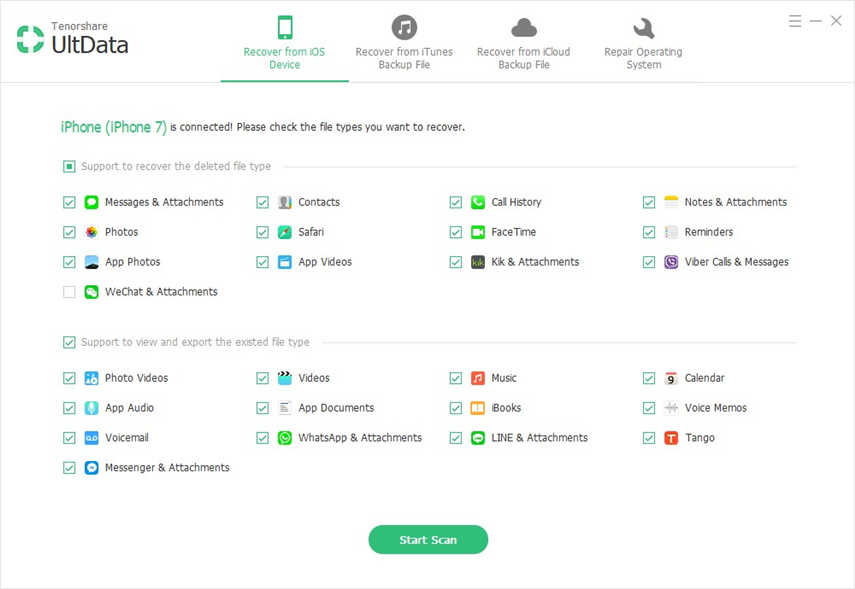
चरण 3: आप "फोटो" या "सभी का चयन करें" की जांच कर सकते हैं और "स्टार्ट स्कैन" पर क्लिक कर सकते हैं।

चरण 4: अब "प्रदर्शन हटाए गए आइटम" चुनें और तय करें कि क्या पुनर्प्राप्त करना है। आप चित्रों का पूर्वावलोकन कर सकते हैं और पूर्ण आकार देखने के लिए इसे डबल क्लिक कर सकते हैं।
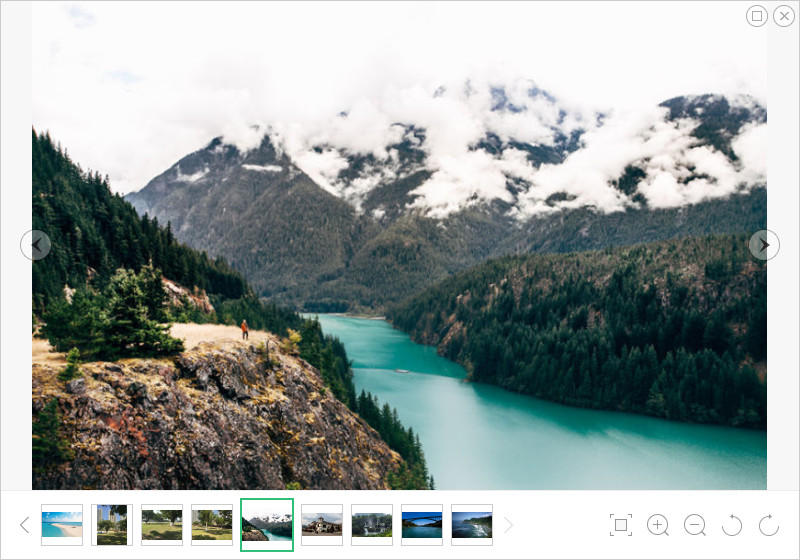
भाग 2: किसी भी फोटो के नुकसान से बचने के लिए नियमित रूप से iPhone फ़ोटो का बैकअप लें
हटाने के लिए समाधान खोजने के बजायiPhone फ़ोटो समस्या का समर्थन नहीं करते हैं, आप अपना दृष्टिकोण बदल सकते हैं और केवल नियमित रूप से या निश्चित समय अवधि के बाद फ़ोटो का बैकअप लेकर पहली स्थिति में उस स्थिति से बच सकते हैं। ऐसा करने के लिए कई तरीके उपलब्ध हैं, जिनमें से कुछ सबसे अच्छे और सबसे कुशल हैं:
विधि 1: आइट्यून्स के साथ बैकअप iPhone डेटा
आईट्यून्स का उपयोग करना सबसे आम तरीका हैअपने निजी डेटा को सुरक्षित रखें और अपने पीसी पर बैकअप लें। यह आपको अपने iPhone पर पूरी तरह से बैकअप देने की अनुमति देता है, आप इन चरणों का पालन कर सकते हैं:
चरण 1: अपने iPhone को पीसी के साथ कनेक्ट करें और iTunes लॉन्च करें।
चरण 2: आईट्यून्स इंटरफ़ेस में अपने iPhone का चयन करें
चरण 3: "बैकअप" अनुभाग के तहत "बैक अप नाउ" बटन पर क्लिक करें

विधि 2: iCloud के साथ बैकअप iPhone फ़ोटो
बैकअप डेटा पर iCloud का उपयोग करना बहुत प्रभावी हैआपका iPhone, इस विधि के बारे में सबसे अच्छी बात यह है कि आप अपने डेटा को कहीं भी एक्सेस कर सकते हैं। ऐप्पल ने हाल ही में अपने क्लाउड स्टोरेज को बढ़ा दिया है, अगर आप iCloud का उपयोग नहीं कर रहे हैं तो यह सबसे अच्छा मौका है इससे बाहर निकलने का।
चरण 1: "सेटिंग> [आपका नाम]" पर जाएं और iCloud पर टैप करें।
चरण 2: अब "iCloud Backup" पर टैप करें।
चरण 3: "बैक अप नाउ" पर टैप करें और प्रगति पूर्ण होने तक प्रतीक्षा करें।

विधि 3: चुनिंदा बैकअप फ़ोटो के लिए iCareFone का उपयोग करना
Tenorshare iCareFone, आप के लिए एक बुद्धिमान सहायकअपने iPhone डेटा को प्रबंधित करें जो आपको चुनिंदा बैकअप फ़ोटो के साथ-साथ आपके कंप्यूटर में बैकअप फ़ाइल को पुनर्स्थापित करने में मदद कर सकता है। यह आईट्यून्स / आईक्लाउड की तुलना में तेजी से चलता है और आपको चुनिंदा फाइलों को चुनने की अनुमति देता है।
चरण 1: अपने iPhone को पीसी से कनेक्ट करें और iCareFone लॉन्च करें।

चरण 2: मुख्य इंटरफ़ेस से "बैकअप एंड रिस्टोर" पर क्लिक करें और बैकअप के लिए डेटा प्रकार चुनें।
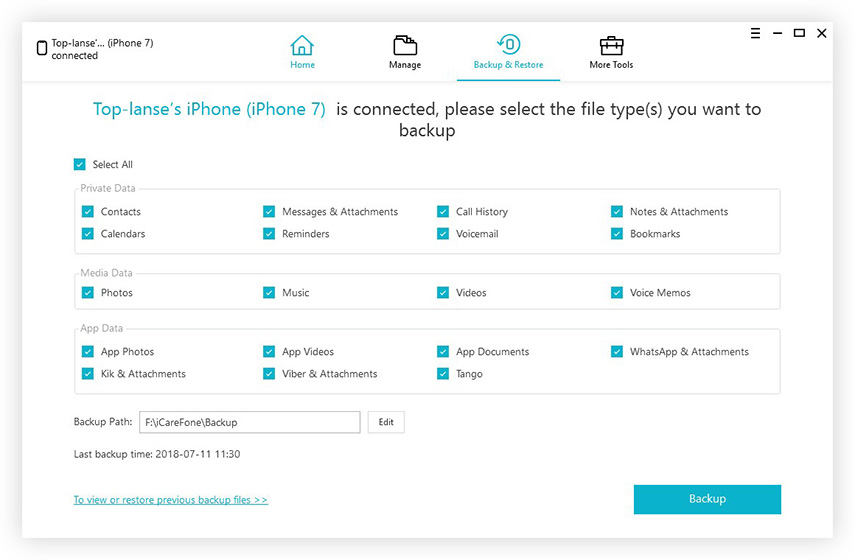
चरण 3: प्रक्रिया शुरू करने के लिए "बैकअप" पर क्लिक करें।
बिना बैकअप के iPhone से खोई हुई तस्वीरों को कैसे पुनर्प्राप्त किया जाए, इसके लिए हम आपको iCareFone की जाँच करने की सलाह देते हैं, जो कि आपके iPhone को स्वस्थ और बैकअप रखने के लिए एक बहुत बढ़िया साधन है।









